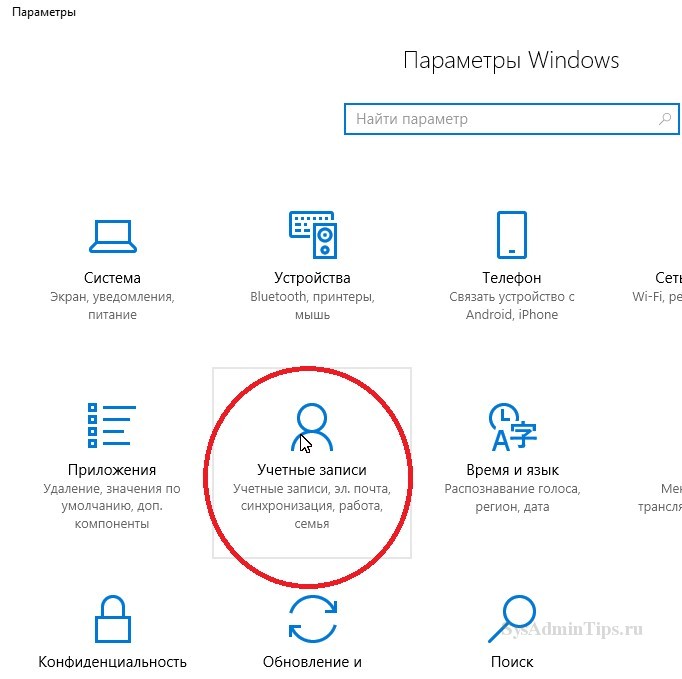Salasanan poistaminen Windows 10:een kirjautuessasi: automaattisen käynnistyksen määrittäminen
Kun tietokonetta käyttää yksi henkilö tai käyttäjät, jotka luottavat toisiinsa, salasanaa ei tarvitse käyttää.
Kirjautuakseen sisään automaattisesti, jopa järjestelmän asennusvaiheessa, he ohittavat salasanan syöttämisen (paina seuraavaksi painiketta).
Jos haluat automatisoida sisäänkirjautumisen tietokoneeseen, jossa on jo asennettu järjestelmä, sinun on osattava poistaa salasana kirjautuessasi Windows 10:een.
Se voidaan poistaa käytöstä sisäänrakennetuilla hallintatyökaluilla sekä erityisillä apuohjelmilla. Lisäksi on mahdollista käyttää pientä PIN-koodia salasanan sijaan.
Järjestelmän käynnistysautomaation varmistaminen edellyttää järjestelmänvalvojan oikeuksia, jotka yleensä löytyvät kodin laitteista. Jos useilla käyttäjillä on erilaiset oikeudet, sinun on käytettävä järjestelmänvalvojan oikeuksia muuttaaksesi heidän syöttöjärjestystä.
Poista salasanavaatimus tilin asetuksista
Tämä on tavallinen tapa kaikille Windows-versioille.
Käyttääksesi sitä tarvitset:
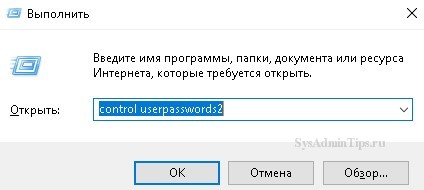
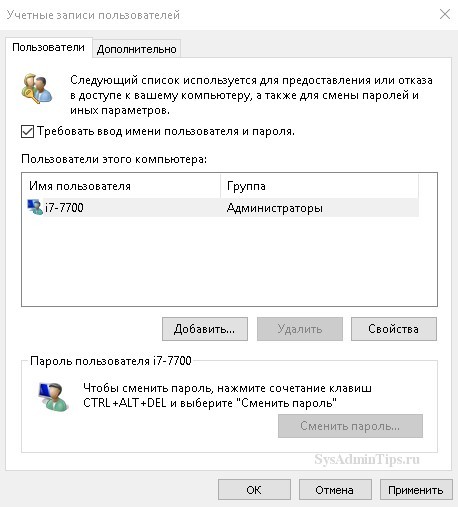
Sitten sinun on syötettävä kirjautumissalasana-pari.
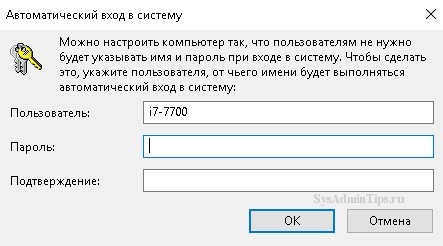
Kun olet syöttänyt ne ja napsauttanut OK, kirjautumisparametrit muuttuvat.
Jos haluat sitoa tietyn tietokoneen verkkotunnukseen, sinun on käytettävä rekisterin muokkausta.
Kuinka poistaa salasana kirjautuessasi Windows 10:een rekisterin avulla
Tämä on yleinen vaihtoehto, jota voidaan käyttää missä tahansa tietokoneessa, jossa on Win10. Voit automatisoida latauksen suorittamalla seuraavat vaiheet:
- Paina Win + R, kirjoita regedit avautuvaan kenttään ja aktivoi syöttö.
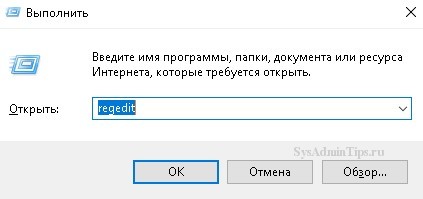
- Napsauta rekisterin kanssa työskentelyn apuohjelmassa HKLM-haaraa ja avaa jaksot Ohjelmisto - Microsoft - Windows NT - CurrentVersion - Winlogon.
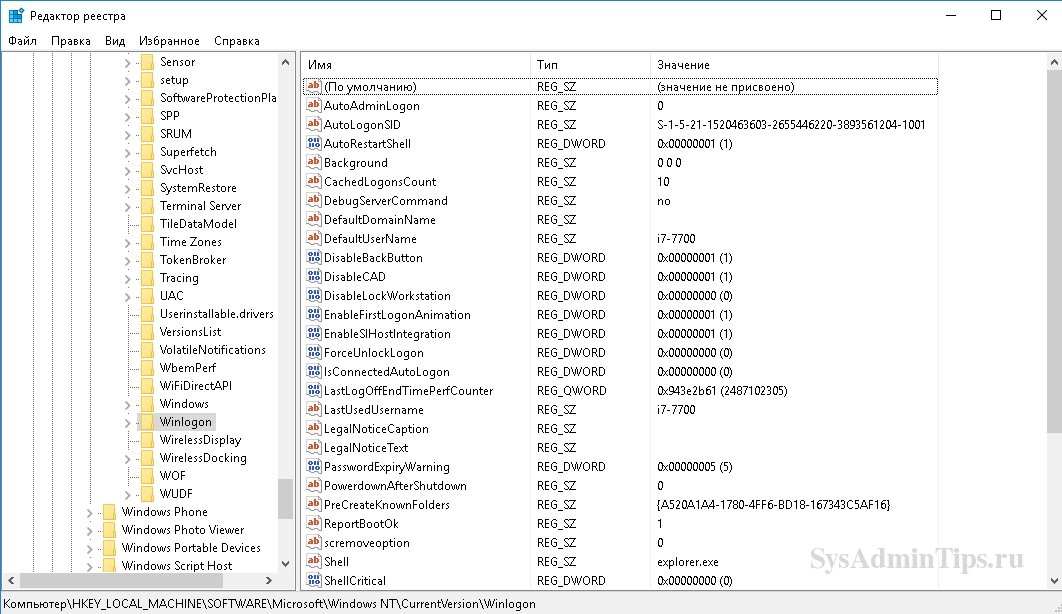
- Kaksoisnapsauta oikeaa painiketta rivillä AutoAdminLogon ja aseta sen arvoksi yksi.
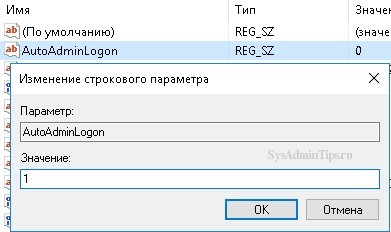
- Jos käytetään toimialueen nimeä, DefaultDomainName-avaimen tulee sisältää toimialueen/tietokoneen nimi (tämä arvo voidaan ottaa järjestelmän ominaisuuksista).
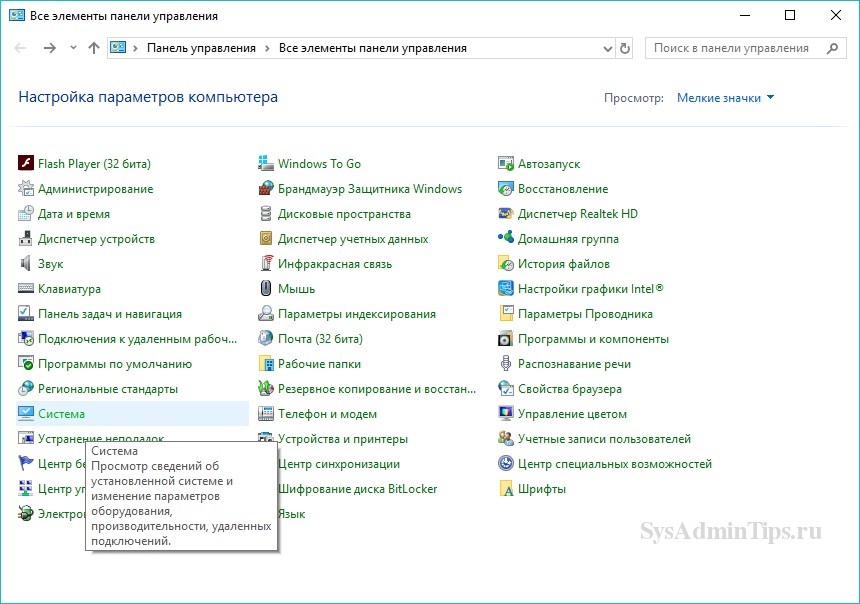
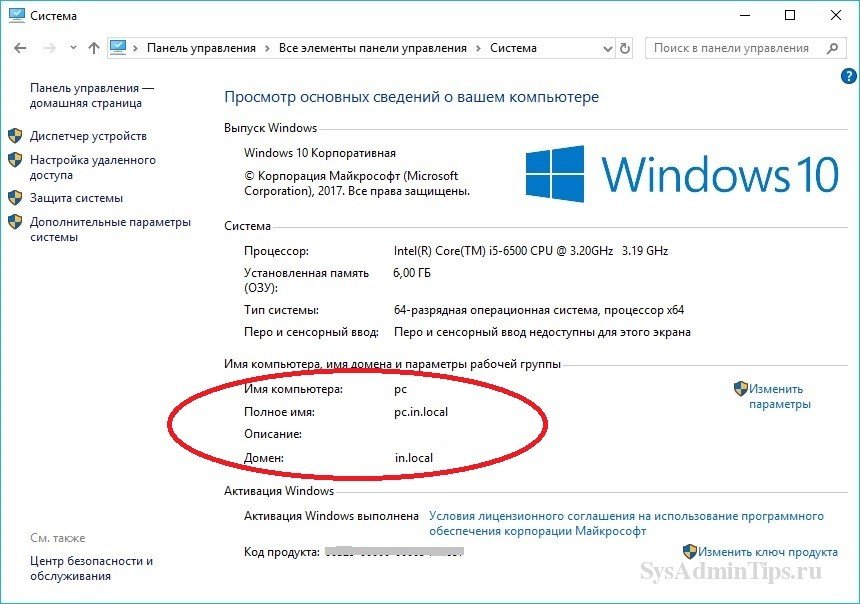 Jos tämä parametri puuttuu, se on luotava napsauttamalla hiiren kakkospainikkeella tyhjää kohtaa Winlogon-kentässä ja valitsemalla merkkijonoparametrin luominen (String Value).
Jos tämä parametri puuttuu, se on luotava napsauttamalla hiiren kakkospainikkeella tyhjää kohtaa Winlogon-kentässä ja valitsemalla merkkijonoparametrin luominen (String Value). - Jos haluat muuttaa käyttäjänimeä, jonka tili on oletusarvoisesti ladattu, säädä DefaultUserName halutuksi käyttäjäksi (tai jätä olemassa oleva) ja kirjoita DefaultPassword-rivi, johon kirjautumista vastaava salasana lisätään.
- Sammuta rekisterieditori ja käynnistä uudelleen.
Lue myös:
Kuinka optimoida Windows 10 ja nopeuttaa tietokonettasi
Kuinka poistaa salasana Windows 10:ssä
Voit päästä kokonaan eroon salasanan syöttämisestä ensimmäisen käynnistyksen aikana ja poistuessasi näytönsäästäjästä/lepotilasta suorittamalla seuraavat vaiheet:
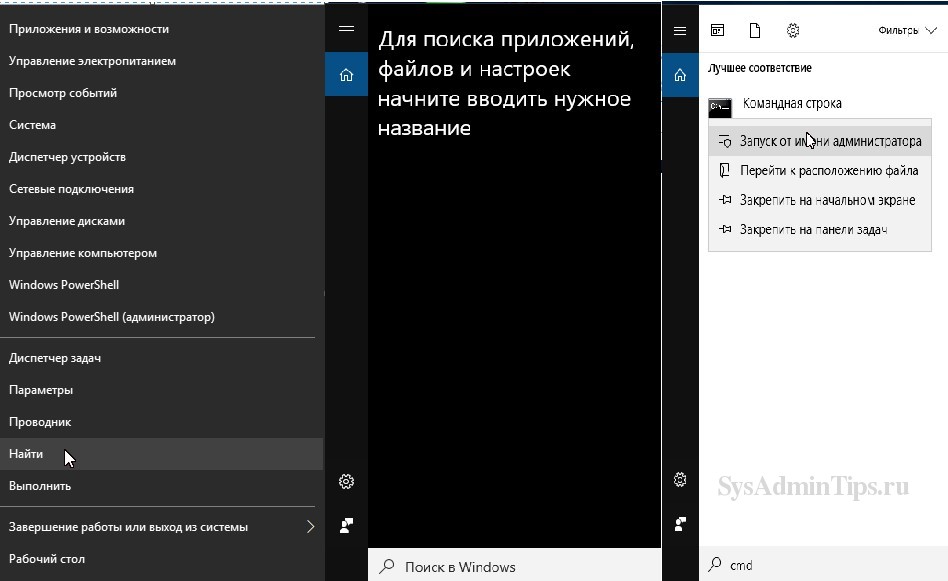
2. Anna komento " verkkokäyttäjä sinun_kirjautumisesi” ja paina enter. Sen jälkeen näkyviin tulee ikkuna, jossa on tietoja nykyisen käyttäjän määrityksistä. 
Kun seuraavan kerran käynnistät, salasanaa ei enää tarvita.
Kuinka poistaa salasanapyyntö lukitusnäytöstä
Voit poistaa näytönsäästäjän salasanan käytöstä seuraavasti:
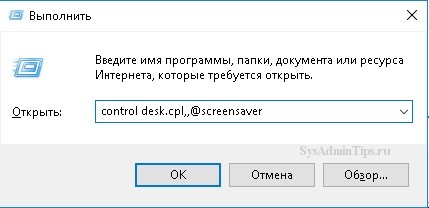
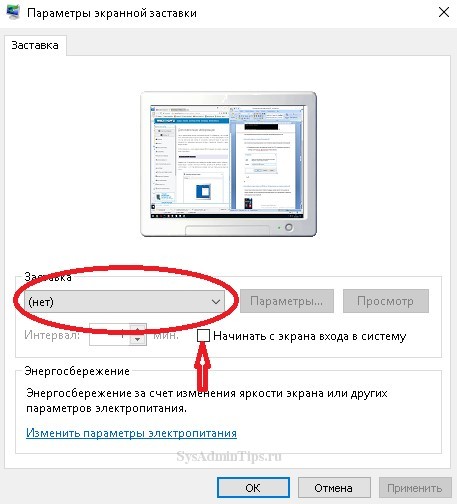
Kuinka päästä eroon lepotilan salasanasta
Voit poistaa tämän vaihtoehdon käytöstä napsauttamalla Käynnistä-painiketta ja aktivoimalla "Asetukset".
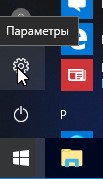
Siirry tileissä kirjautumisparametreihin ja säädä kirjautumisvaatimukset määrittävässä osiossa asetettu arvo "Ei koskaan".